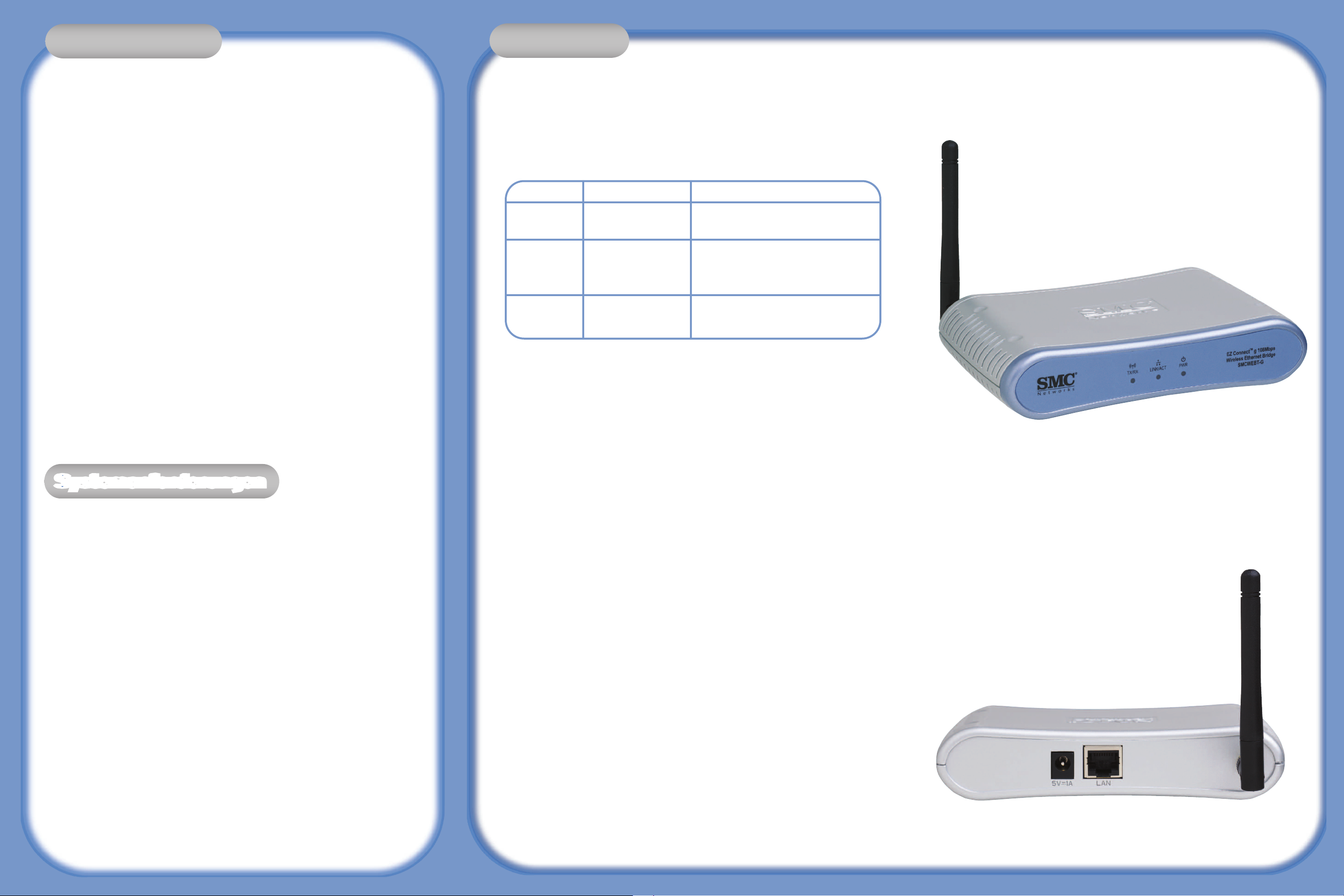
Prüfen Sie nach dem Auspacken der EZ Connect™ g 802.11g 108 Mbit/s Wireless Ethernet
PackungsinhaltPackungsinhalt
Packungsinhalt
Hardwarebeschreibung
Hardwarebeschreibung
Hardware
EZ Connect™ 802.11g 108Mbit/s
Wireless Ethernet Bridge
EZ Connect™ 802.11g 108Mbit/s
Wireless Ethernet Bridge
Wireless Ethernet Bridge
g /
Wireless Ethernet Bridge
Systemanforderungen
Systemanforderungen
KonfigurationKonfiguration
Konfiguration
SMC2802W EZ-Connect™ g 2.4GHz 54 Mbps Wireless PCI
Card
Quick Installation Guide
Konfiguration
HardwareHardware
Hardware
EZ Connect™ 802.11g 108Mbit/s
EZ Connect™ 802.11g 108Mbit/s
EZ Connect™ 802.11g 108Mbit/s
Bridge den Packungsinhalt, um sicherzugehen, dass folgende Teile geliefert wurden:
1 SMCWEBT-G 802.11g 108 Mbit/s Wireless Ethernet Adapter.
•
1 CD mit EZ Installationsassistent und Dokumentation.
•
1 Ethernet-Kabel der Kategorie 5.
•
1 Installationskurzanleitung.
•
1 Netzteil.
•
Informieren Sie bitte sofort Ihren Händler, wenn Teile fehlen, falsch sind oder
Beschädigungen aufweisen.
eben Sie, wenn möglich, den Karton und die Originalverpackung auf. Sie benötigen
H
diese, wenn Sie das Produkt zurücksenden.
Bitte lassen Sie das Produkt registrieren und aktivieren Sie die Produktgarantie auf der
SMC-Website:
www.smc.com.
Die EZ Connect™ g Wireless Ethernet Bridge unterstützt Hochgeschwindigkeitsdatenübertragung bis zu 108 Mbit/s. Dieses Gerät entspricht uneingeschränkt der in IEEE
02.11b und 802.11g festgelegten Norm für kabellosen Netzwerkbetrieb mit 2,4 GHz DSSS und
8
OFDM CSMA/CA. Es kann über eine RJ-45-Verbindung an Geräte wie Nintendo GameCube™,
icrosoft Xbox™, Sony PlayStation II™ und Ethernet-fähige Embedded-Geräte angeschlossen
M
werden. Es kann auch als IEEE 802.11g-Access Point funktionieren, mit dem Sie ein neues
abelloses 802.11g-Netzwerk aufbauen können. Zusätzlich unterstützt dieses Produkt Wireless
k
Distribution System (WDS) für Repeater-Funktionalität zur Vergrößerung der Reichweite Ihres
kabellosen Netzwerks.
L
ED Status Funktion
PWR Ein (blau) Stromversorgung aktiv.
(Netz) Aus Keine Stromversorgung.
LINK/ACT Blinkt (blau) Blinkt: Auf der Wireless LAN-Verbindung
erden Daten übertragen.
w
Aus Aus: Die Wireless LAN-Verbindung ist
nicht aktiv.
er wie der Microsoft Internet Explorer 5.5 oder eine spätere Version,
s
w
o
eb-Br
Ein W
•
der auf einem PC inst
CD-ROM-Laufwerk.
•
• Eine Wechselstromsteckdose zur Stromversorgung der Wireless Ethernet Bridge.
• Ein kabelbasierender oder kabelloser Netzwerkadapter.
• Ein freier RJ-45 (UTP)-Port auf einem Ethernet-Hub oder -Switch.
Das TCP
•
In
/IP-Netzwerkprotokoll muss auf jedem PC installiert sein, der auf das
ternet zugreifen soll.
t ist, zum Konfigurieren der Wireless Ethernet Bridge.
allier
x/Rx
T
Anwendungsgebiete
Die EZ ConnectTM802.11g 108 Mbit/s Wireless Ethernet Bridge (SMCWEBT-G) von SMC kann in
den folgenden Modi eingesetzt werden:
• Ethernet-Wireless-Bridge: Ermöglicht eine kabellose RJ-45-Verbindung zu Geräten wie
Microsoft Xbox und Ethernet-fähigen Embedded-Geräten.
• Access Point (Zugangspunkt): Der SMCWEBT-G entspricht in diesem Modus der Spezifikation
von IEEE 802.11g.
• Kabelloser Repeater: In diesem Modus können Sie die Reichweite eines anderen
SMCWEBT-G, der für den Betrieb im Access Point-Modus konfiguriert ist, ausdehnen.
Mit diesem Gerät und den EZ Connect™ Wireless-Karten von SMC können Sie schnell ein
zwerk aufbauen, das nahtlos mit Ethernet-LANs zusammenarbeitet. Zudem können Sie Ihr
t
Ne
Netzwerk einfach verschieben oder erweitern, indem Sie die vorhandenen Access Points
verschieben oder zusätzliche installieren — ganz ohne Kabel!
en EZ Connect
s
abello
Mit k
Anwendungen schnell, zuverlässig und kostengünstig auf Netzwerke zugreifen:
Video-Spielsysteme
•
Kabelloser Internet-Zugang für Benutzer von Videospielsystemen wie Nintendo GameCube™,
Microsoft Xbox™ und Sony PlayStation II™.
Fernzugriff auf Daten in Unternehmensnetzwerken
•
E-Mail, Dateiübertragung und Terminal-Emulation.
• Schwer zu verkabelnde Umgebungen
Alte bzw. denkmalgeschützte Gebäude, asbesthaltige Konstruktionen und offenes Gelände,
wo eine Verkabelung unpraktisch wäre.
Häufig wechselnde Umgebungen
•
Einzelhändler, Hersteller und Banken, die oft den Arbeitsplatz und den Standort wechseln.
• Temporäre LANs für Sonderprojekte oder Stoßzeiten
Messen, Ausstellungen und Baustellen, bei denen nur eine kurzzeitige Installation
erf
orderlich ist. Einzelhändler, Fluglinien und Spediteure, die in Stoßzeiten zusätzliche
Arbeitsplätze benötigen. Wirtschaftsprüfer, die beim Kunden Arbeitsgruppen einrichten
en.
s
müs
ankzugriff für mobile Mitarbeiter
enb
at
D
•
Benutzer, die auf Datenbanken zugreifen müssen, während sie im Krankenhaus, Geschäft,
omple
ok
Bür
•
OHO-B
S
OHO-B
S
zwerks benötigen.
t
Ne
t
x, e
er (Kleins
z
enut
er die eine schnelle und bequeme Installation eines kleinen Computer-
z
enut
in (blau) Ein: Es werden Daten übertragen.
E
Aus Aus: Die kabelbasierende LAN-Verbindung
st nicht aktiv.
i
c. un
erw
t
TM
-Pr
tbür
en können kabellose Ethernet-Clients bei folgenden
t
oduk
egs sind.
os und Heimarbeiter)
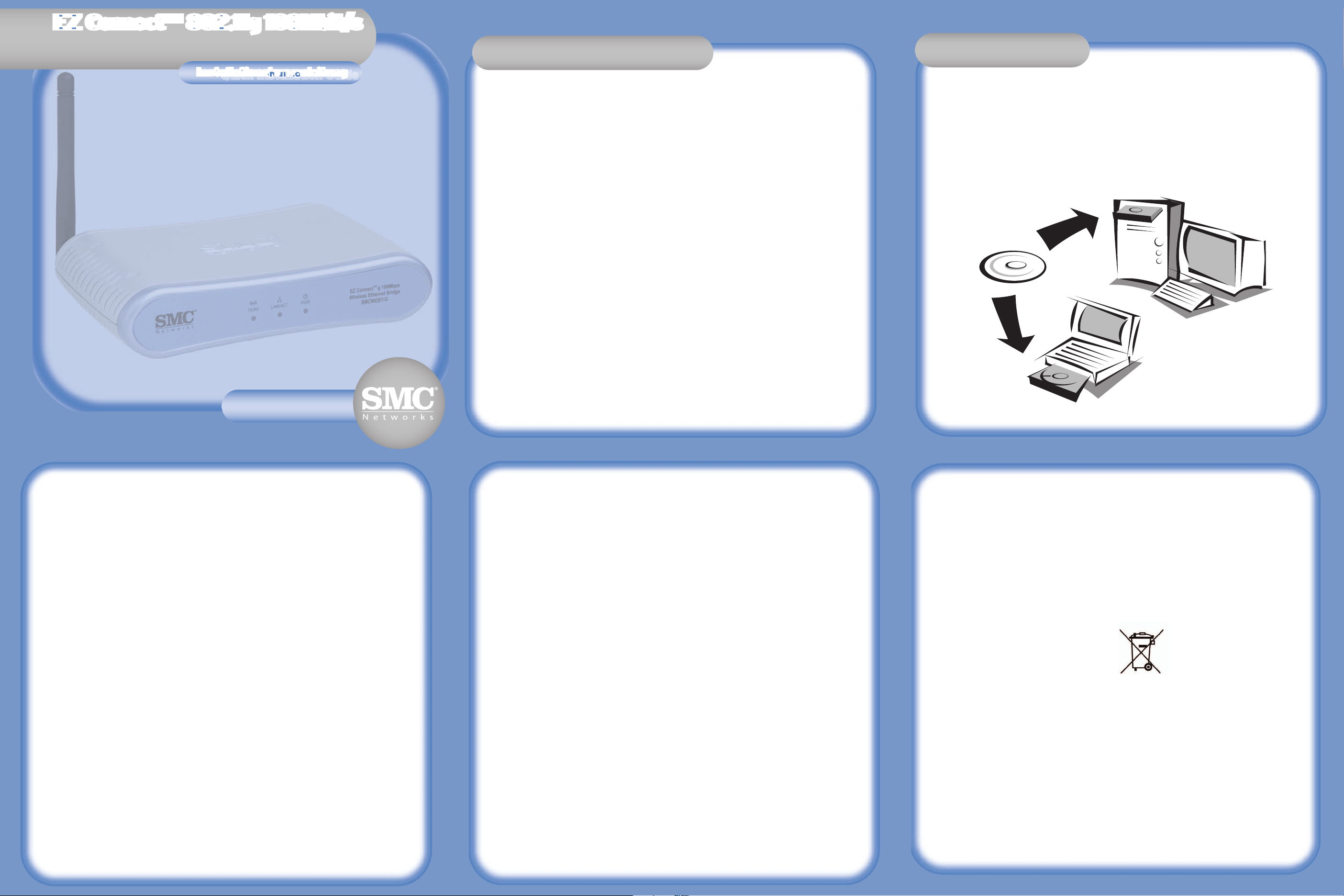
Installationskurzanleitung
I
nstallationskurzanleitung
EZ Connect™ 802.11g 108Mbit/s
Wireless Ethernet Bridge
EZ Connect™ 802.11g 108Mbit/s
Wireless Ethernet Bridge
Wireless Ethernet Bridge
EZ Connect™ 802.11g 108Mbit/s
Wireless Ethernet Bridge
SMCWEBT-GSMCWEBT-GSMCWEBT-G
SMCWPCI-G
PackungsinhaltPackungsinhalt
Packungsinhalt
Systemanforderungen
Systemanforderungen
Hardwarebeschreibung
Hardwarebeschreibung
KonfigurationKonfiguration
Konfiguration
HardwareHardware
Hardware
SMC2802W EZ-Connec
Card
Quick Installation Guide
Hardware-InstallationHardware-InstallationHardware-Installation
EZ C
Wirel
EZ C
Wirel
Wireless Ethernet Bridge
EZ C
Wirel
KonfigurationKonfiguration
Konfiguration
Quick Installation G
Hardware-InstallationHardware-InstallationHardware-Installation
KonfigurationKonfiguration
Konfiguration
Quick Installation G
1. Wählen Sie den Standort: Wählen Sie einen Aufstellungsort für den SMCWEBT-G.
ormalerweise ist der beste Standort im Zentrum Ihres Bereichs für die kabellose
N
Datenübertragung, am besten mit freier Sicht auf alle kabellosen Geräte.
. Wählen Sie für das Gerät den Platz mit dem besten Empfang aus. Normalerweise ist die
2
Leistung umso besser, je höher die Antenne aufgestellt ist.
. Setzen Sie die Antennen in die gewünschten Positionen. Ein besserer Empfang wird erreicht,
3
wenn Sie die Antenne entlang unterschiedlichen Achsen positionieren. Sie können z. B.
ersuchen, die Antennen ca. 45 bis 90 Grad voneinander entfernt auszurichten. (Die
v
Antennen bieten einen besseren Empfang, wenn sie entlang unterschiedlichen Achsen
positioniert werden.)
4. Bei der Verwendung im Wireless-Bridge-Modus verwenden Sie ein Ethernet-Kabel vom Hosterät zum SMCWEBT-G. Schließen Sie das mitgelieferte Ethernet-Kabel an die RJ-45-Buchse
G
des Host-Geräts an, das Sie mit Ihrem kabellosen Netzwerk verbinden wollen.
5. Bei der Verwendung im Access Point-/Repeater-Modus kann der SMCWEBT-G über ein
Ethernet-Gerät (z. B. Hub oder Switch) mit Hilfe eines UTP-Ethernet-Kabels der Kategorie 3,
oder 5 und eines RJ-45-Steckers mit einem Ethernet-Netzwerk verbunden werden. Für die
4
Konfiguration müssen Sie das Gerät möglicherweise direkt mit dem Ethernet-Adapter des
PCs verbinden.
6. Schließen Sie das Netzkabel an: Verbinden Sie das Kabel des Netzteils mit der 5Vleichstrombuchse an der Rückseite des Geräts.
G
7. Achtung: Es darf nur das mit dem SMCWEBT-G gelieferte Netzteil verwendet werden.
8. Prüfen Sie die LEDs auf der Vorderseite, um festzustellen, ob der Adapter eingeschaltet und
sein Status ordnungsgemäß ist.
1. Legen Sie die Installations-CD-ROM ein und warten Sie, bis der Begrüßungsbildschirm
utomatisch angezeigt wird. Wenn er nicht automatisch angezeigt wird, öffnen Sie den
a
Ordner [My Computer] (Arbeitsplatz), wählen Sie Ihr CD-ROM-Laufwerk aus und
oppelklicken Sie auf das entsprechende Symbol.
d
2. Wählen Sie aus folgenden (auf dem Bildschirm angezeigten) Optionen, um den SMCWEBT-G
zu konfigurieren:
a. [Access the Web-Based configuration] (Auf die web-basierende Konfiguration zugreifen)
. [Run the EZ Configuration Wizard] (EZ Konfigurationsassistent ausführen)
b
Auf die web-basierende Konfiguration zugreifen
figurieren Sie den Ethernet-Adapter, der über Ethernet-Kabel mit dem SMCWEBT-G
on
K
1.
verbunden wurde, mit einer statischen IP-Adresse im Bereich 192.168.2.xxx. Hierbei ist xxx
eine Zahl von 1-254. Bitte verwenden Sie jedoch nicht die Adresse 192.168.2.25. Im
Benutzerhandbuch finden Sie weitere Informationen zu IP-Adressen und Einstellungen.
2. Geben Sie während der IP-Konfiguration als Subnetzmaske [255.255.255.0] ein, sofern diese
t automatisch ausgewählt wird.
nich
. Öffnen Sie Ihren Web-Browser und geben Sie folgende Adresse ein: [http://192.168.2.25/].
3
Hierdurch werden Sie zur Web-Konfiguration des SMCWEBT-G umgeleitet. Bitte geben Sie
.
4
das Administratorkennwort ein, das standardmäßig [smcadmin] ist, um auf die HTML-Seiten
mit weiteren Schritten zuzugreifen.
Hin
eis:
w
enn Sie den E
W
brauchen Sie die IP-Adresse nicht mehr als URL in den Web-Browser einzugeben,
sondern können auf den Link [Access the Web-Based configuration] (Auf die webbasierende Konfiguration zugreifen) klicken. Hierdurch wird Ihr Standard-WebBrowser automatisch gestartet und die Anmeldeseite des SMCWEBT-G geöffnet.
thernet-Adapter bereits auf diese IP-Adresse eingestellt haben,
Die Installationsmethode macht den Vorgang durch Plug&Play so einfach wie möglich. Sie
müssen die Schritte im vorhergehenden Abschnitt erfolgreich abgeschlossen haben, bevor Sie
ortfahren.
f
Konfigurationsprogramm ausführen
1. Stellen Sie bitte sicher, dass der Ethernet-Adapter ordnungsgemäß konfiguriert ist. Weitere
Informationen hierzu finden Sie im Handbuch oder unter den Schritten 1 und 2 oben im
Abschnitt „Auf die web-basierende Konfiguration zugreifen“.
2. Klicken Sie auf die Schaltfläche [Run Configuration Utility] (Konfigurationsprogramm
ausführen).
3. Wählen Sie den Betriebsmodus für den SMCWEBT-G ([Access Point] / [Repeater] / [WirelessEthernet-Bridge]) und klicken Sie auf [Next] (Weiter).
ess Point-/Repeater-Modus den
Geben Sie die S
.
4
endeten Wireless-Kanal oder für den Wireless-Ethernet-Bridge-Modus nur die
erw
v
chte SSID. Im zweiten Fall wird der Kanal automatisch ausgewählt. Klicken Sie auf
gewüns
[Next] (Weiter).
5. Wählen Sie die Verschlüsselungsmethode und geben Sie die erforderlichen Schlüssel in die
elder ein, um die Sicherheit
F
en. Klick
aktivier
enden.
uw
anz
6. Das Gerät wird sofort neu gestartet und lädt die neue Konfiguration.
SID ein und wählen Sie für den Ac
tionen im k
funk
s
ertig stellen), um die Einstellungen zu speichern und
en Sie auf [Finish
] (F
c
abellosen Netzwerk für den SMCWEBT-G zu
TTEECCHHNNIISSCCHHEERR SSUUPPPPOORRT
IInn ddeenn UUSSAA uunndd iinn KKaannaaddaa:
(Rund um die Uhr, 7 Tage die Woche)
OU
Y
-
(800) SMC
el.: (94
T
ax: (9
F
E-Mail-Adresse:
techsupport@smc.com
MMooddeellllnnuummmmeerr:: SSMMCCWWEEBBTT--G
Die v
wissen richtig und zuverlässig. SMC übernimmt jedoch keine Garantie für deren Verwendung
Ge
und auch nicht für Verletzungen von Patenten oder anderer Rechte Dritter, die aus ihrer
Verwendung entstehen können. Im Rahmen von Patenten oder Patentrechten von SMC wird
keine Lizenz gewährt, weder stillschweigend noch auf andere Art. SMC behält sich vor, die
echnischen Daten jederzeit ohne vorherige Ankündigung zu ändern.
T
-4
79-8000
9) 6
49) 679-1481
on SMC Net
T
:
G
works, Inc. (SMC) bereitgestellten Informationen sind nach bestem Wissen und
IInn EEuurrooppaa:
Unsere Ansprechpartner sind unter
www
eiberaktualisierungen:
r
T
Bitte wählen Sie unter www.smc.com den
Bereich „SUPPORT“ und dann
„DO
.smc.
WNL
:
om aufge
c
S“.
AD
O
führ
t.
works, Inc.
SMC Ne
38 Tesla
Irvine, CA 92618
Copyright © SMC Networks, Inc., 2005. Alle Rechte vorbehalten. SMC ist ein eingetragenes
Warenzeichen, EZ Connect
Andere Produkt- oder Firmennamen sind Warenzeichen oder eingetragene Warenzeichen ihrer
je
t
weiligen Inhaber.
TM
ist ein Warenzeichen von SMC Networks, Inc.
